Jak stworzyć historię na Facebooku

Historie na Facebooku mogą być bardzo zabawne do tworzenia. Oto jak możesz stworzyć historię na swoim urządzeniu z systemem Android i komputerze.

Korzystając z Instagrama, możesz natknąć się na linki do stron internetowych w różnych miejscach, takich jak historie, biografie profili , wiadomości bezpośrednie i nie tylko. Możesz kliknąć te linki, aby otworzyć je w przeglądarce w aplikacji Instagram lub w domyślnej przeglądarce na telefonie. Ale co, jeśli te linki do Instagrama nagle przestaną działać na Twoim Androidzie lub iPhonie?
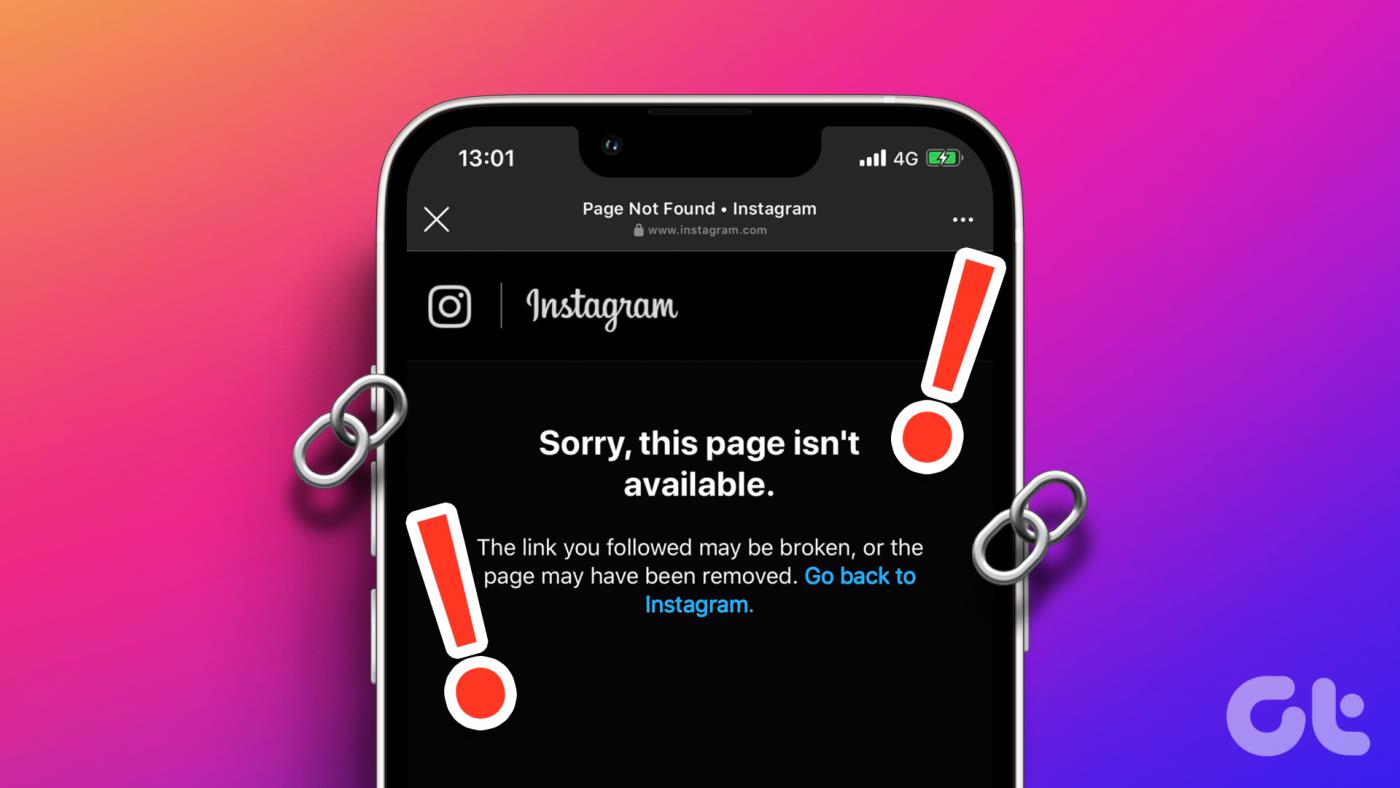
Napotykanie komunikatu o błędzie za każdym razem, gdy klikniesz łącze, może być denerwujące, szczególnie jeśli musisz pilnie uzyskać dostęp do treści. Poniżej wymieniliśmy kilka przydatnych wskazówek, jak sprawić, by linki do Instagrama działały na Twoim Androidzie lub iPhonie.
Częstym powodem, dla którego nie możesz kliknąć linku na Instagramie, jest jego uszkodzenie lub niepoprawność. Spróbuj otworzyć kilka linków na Instagramie, aby upewnić się, że problem nie ogranicza się do konkretnego.
Należy również pamiętać, że linki do Instagrama opublikowane w określonych sekcjach mogą pojawiać się jako zwykły tekst. Na przykład Instagram nie pozwala na klikanie i otwieranie linków opublikowanych w sekcji komentarzy. Musisz więc użyć aplikacji takiej jak Google Lens, aby skopiować link i otworzyć go w przeglądarce.
Zazwyczaj po dotknięciu łącza do profilu, wpisu, filmu lub relacji na Instagramie system Android otwiera go w aplikacji Instagram zamiast w przeglądarce internetowej. Może się to jednak nie zdarzyć, jeśli wcześniej ograniczyłeś aplikację Instagram do otwierania obsługiwanych linków na telefonie. Oto jak możesz to zmienić.
Krok 1: Naciśnij długo ikonę aplikacji Instagram i wybierz ikonę „i” w wyświetlonym menu.
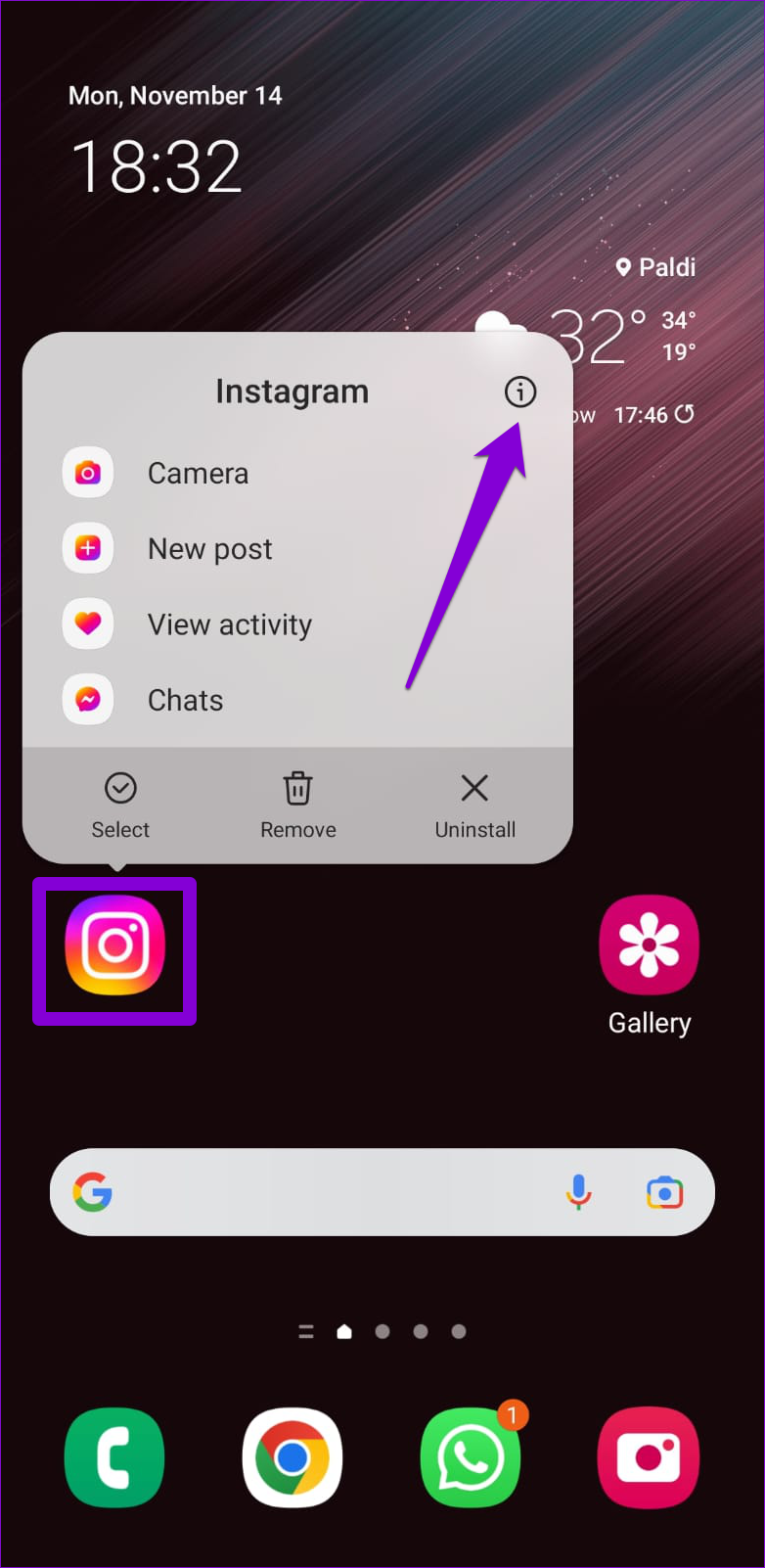
Krok 2: Stuknij w Ustaw jako domyślne i włącz przełącznik obok Otwórz obsługiwane linki.
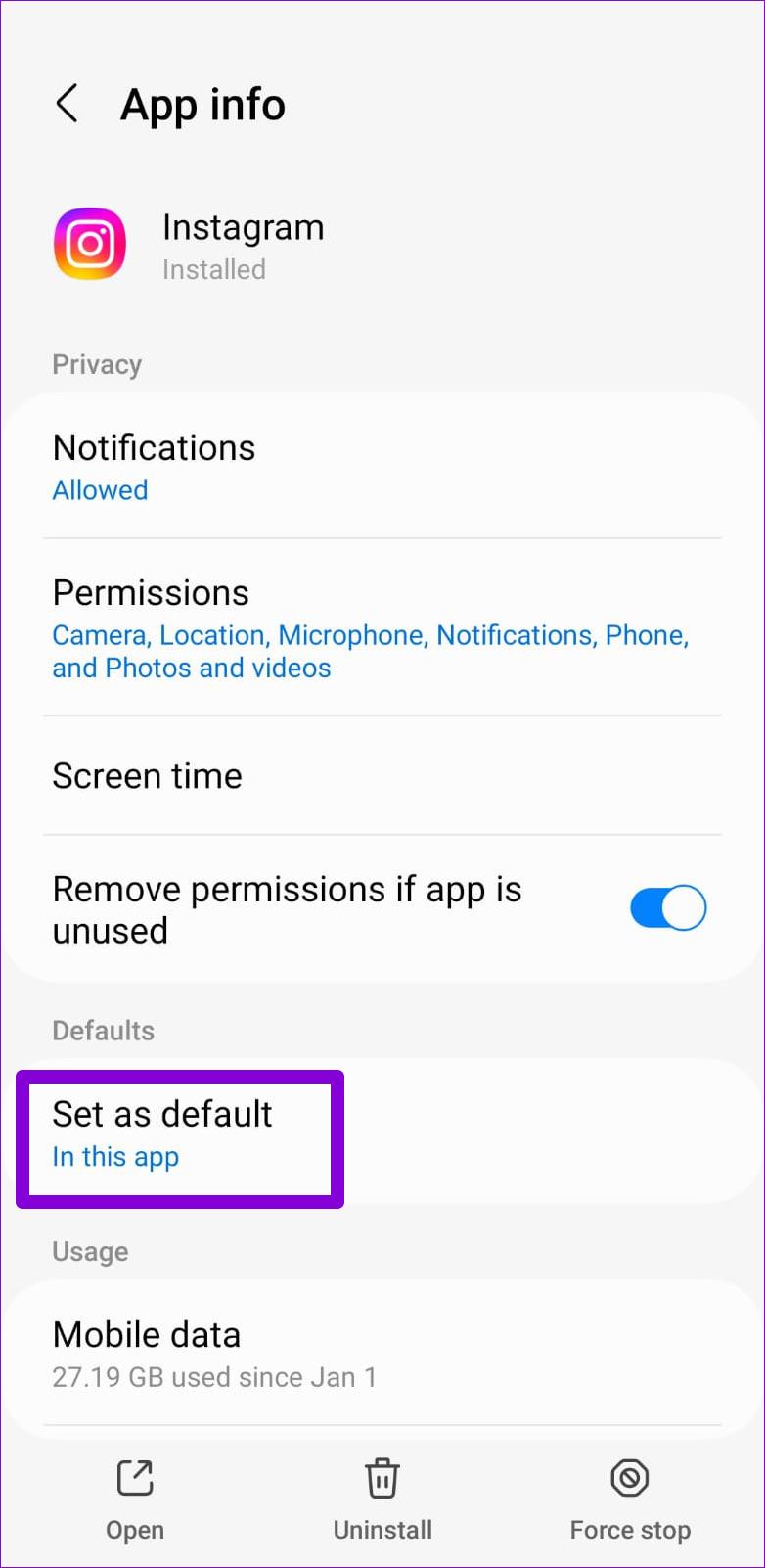
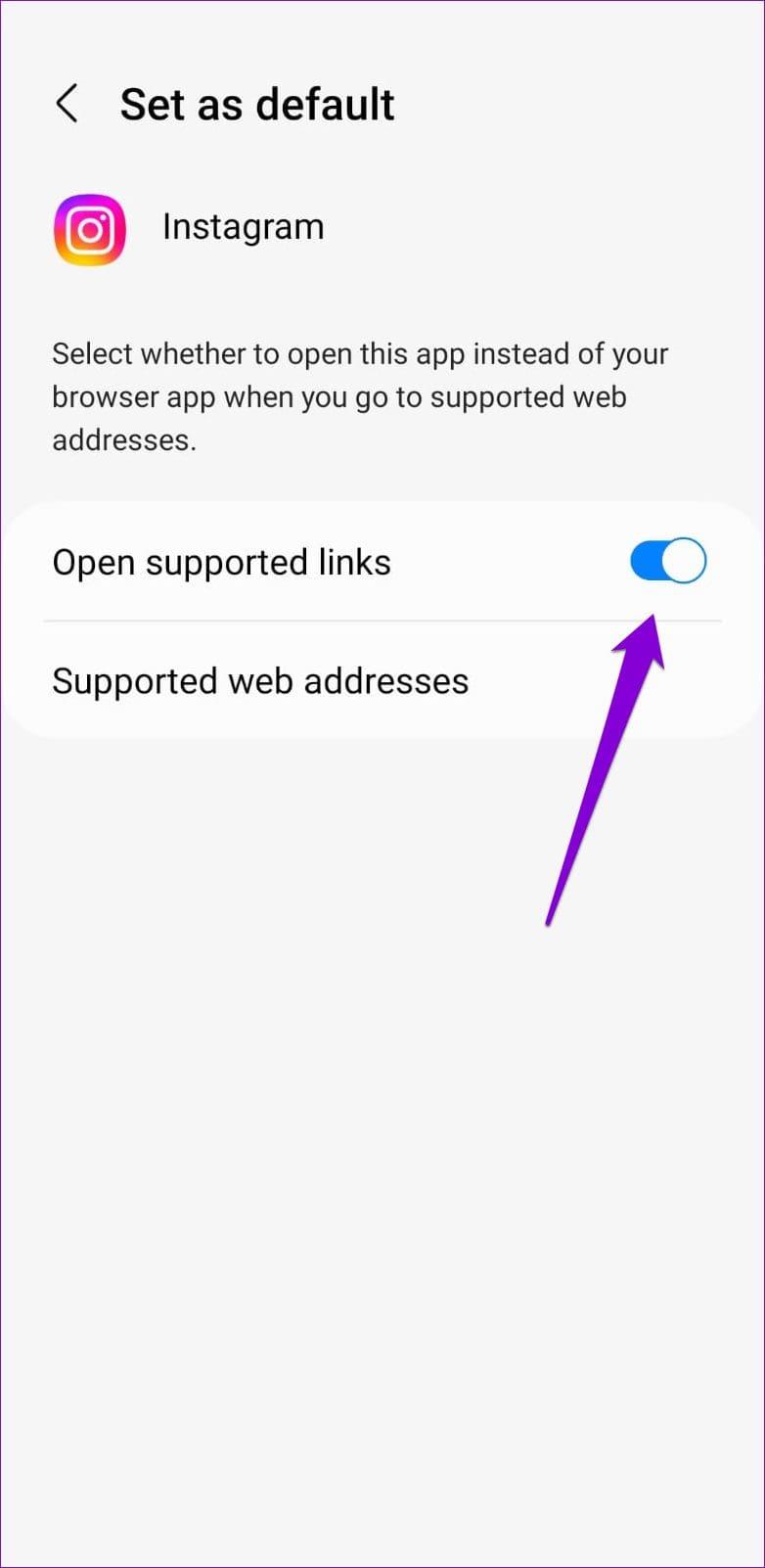
Przeglądarka aplikacji Instagrama zbiera pamięć podręczną i pliki cookie podczas otwierania linków w aplikacji. Chociaż może to pomóc w poprawie komfortu przeglądania, z czasem może stać się nieaktualne lub uszkodzone i powodować problemy. Możesz spróbować wyczyścić dane przeglądarki w aplikacji Instagram, aby sprawdzić, czy to rozwiąże problem.
Krok 1: W aplikacji Instagram kliknij dowolny link, aby uzyskać dostęp do przeglądarki w aplikacji.
Krok 2: Kliknij ikonę menu z trzema pionowymi kropkami w prawym górnym rogu i wybierz Ustawienia przeglądarki.
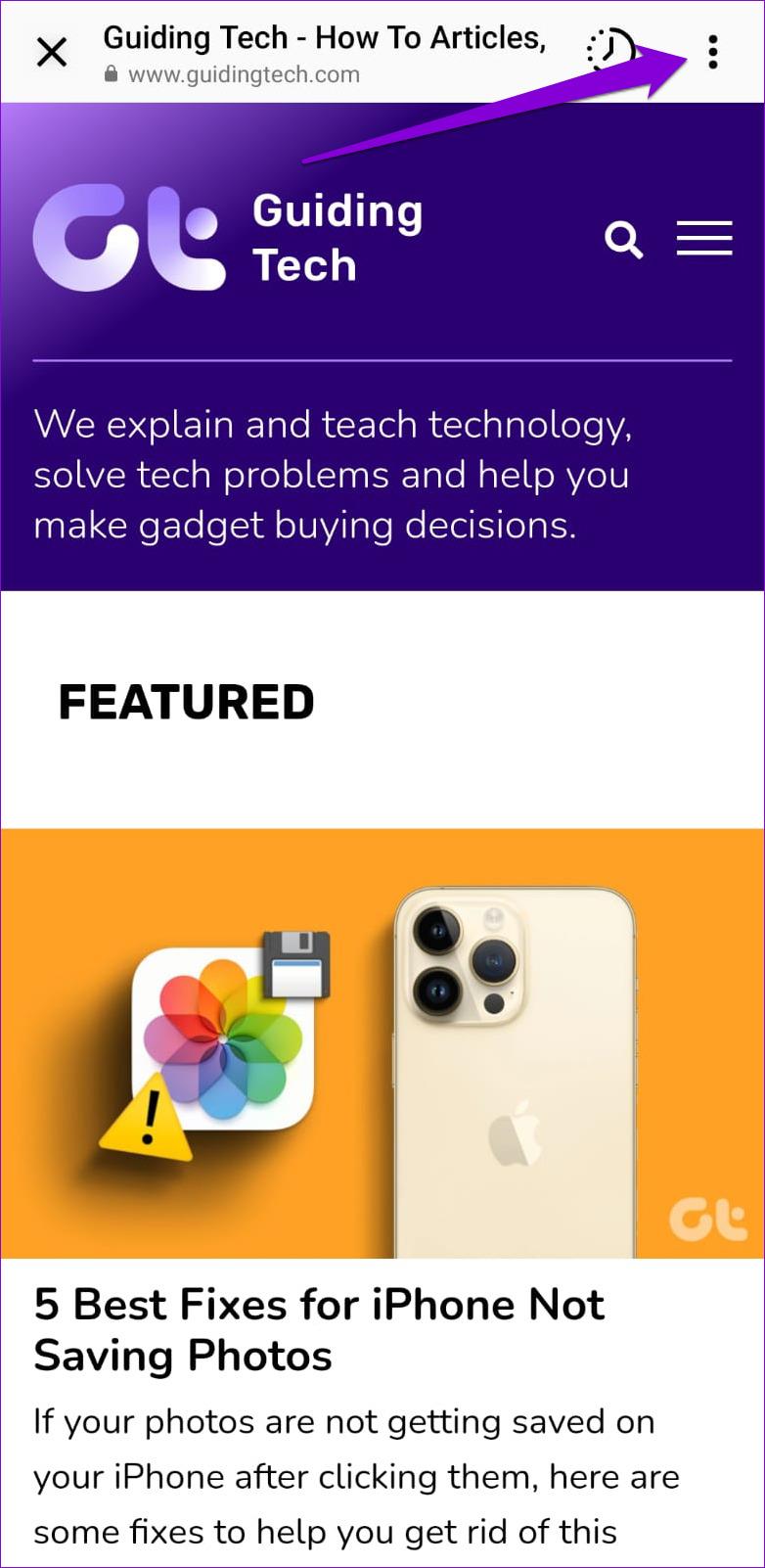
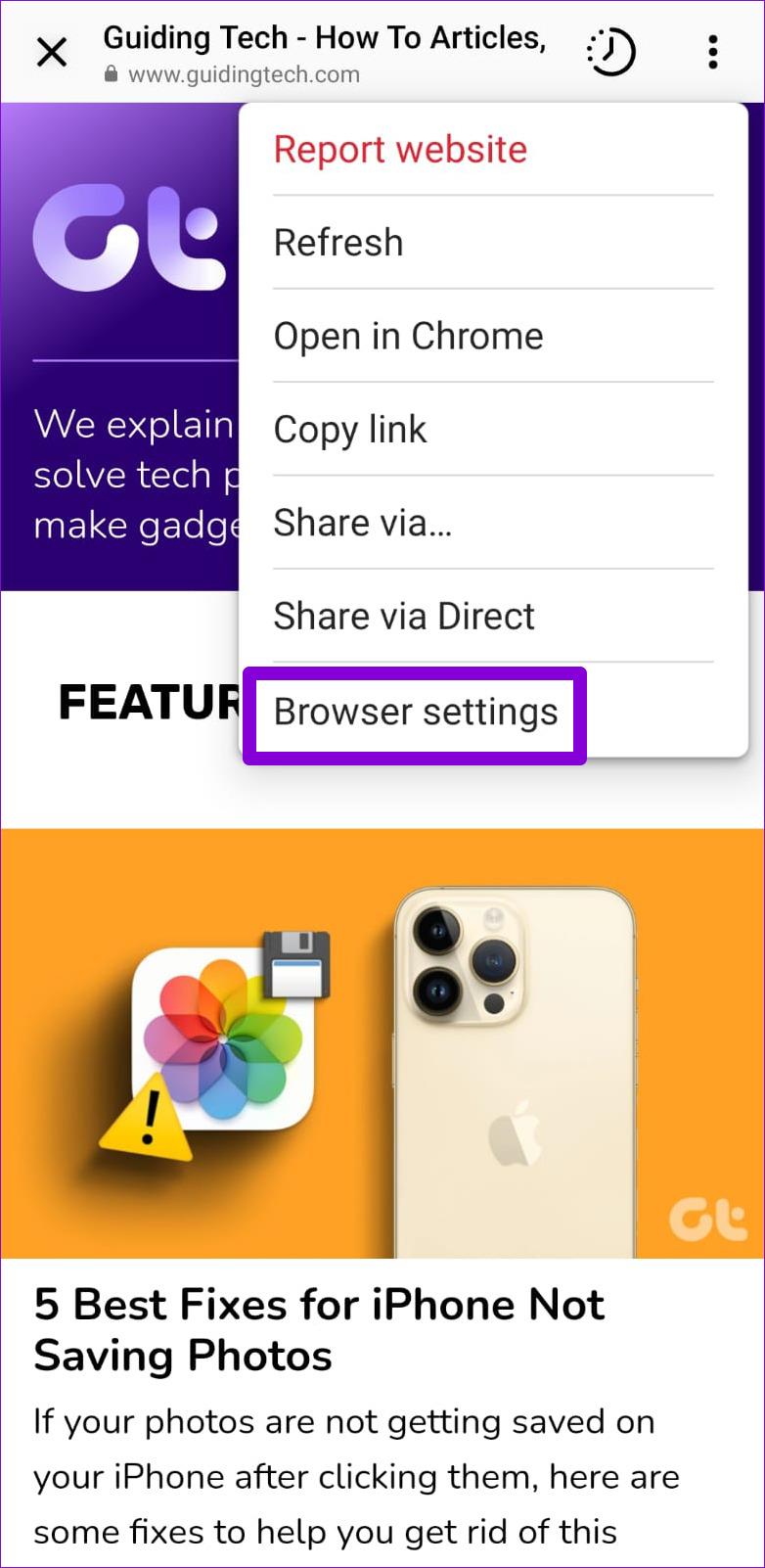
Krok 3: Stuknij przycisk Wyczyść obok opcji Przeglądanie danych. Następnie wybierz opcję Wyczyść dane przeglądania, aby potwierdzić.
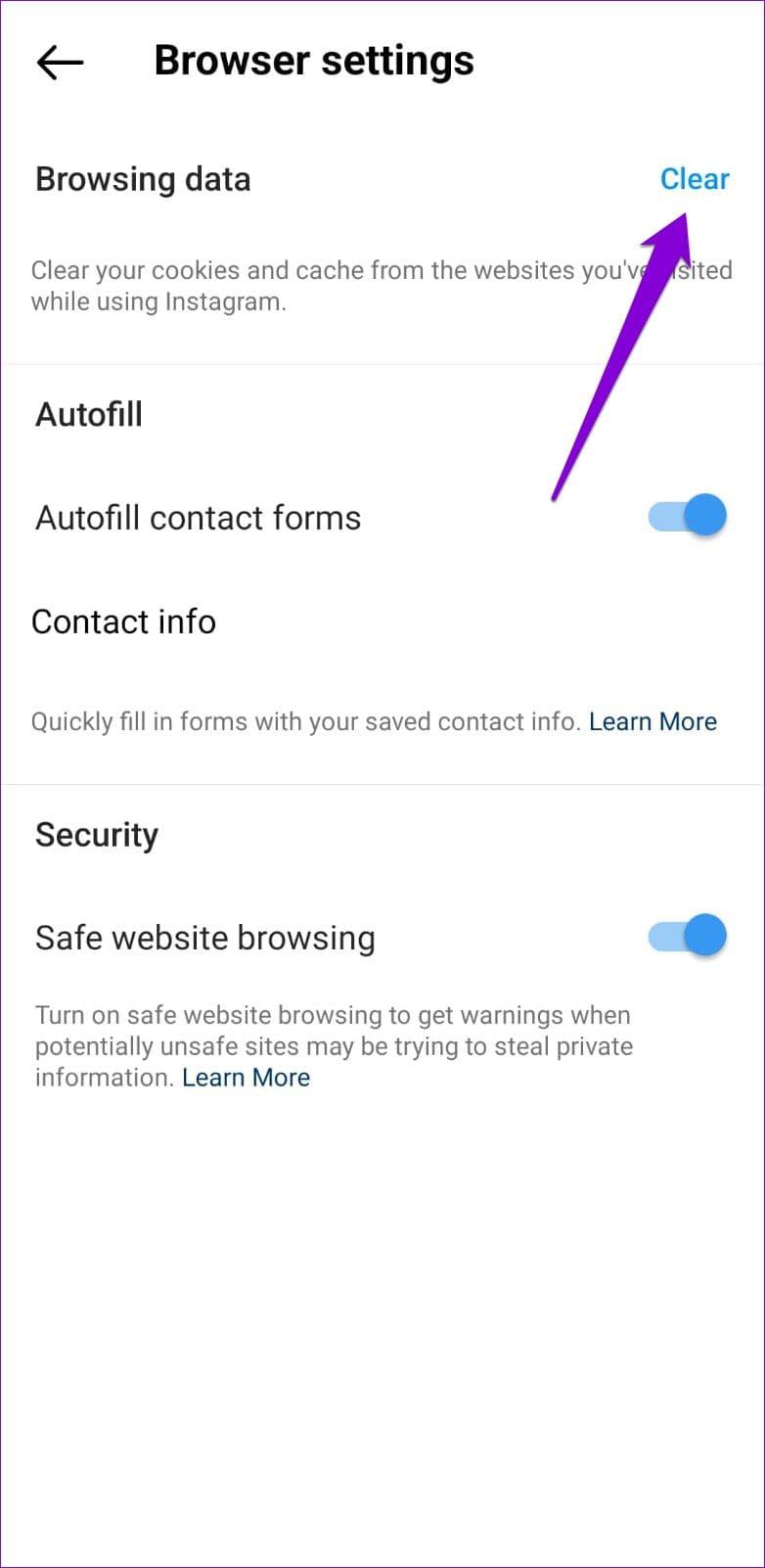
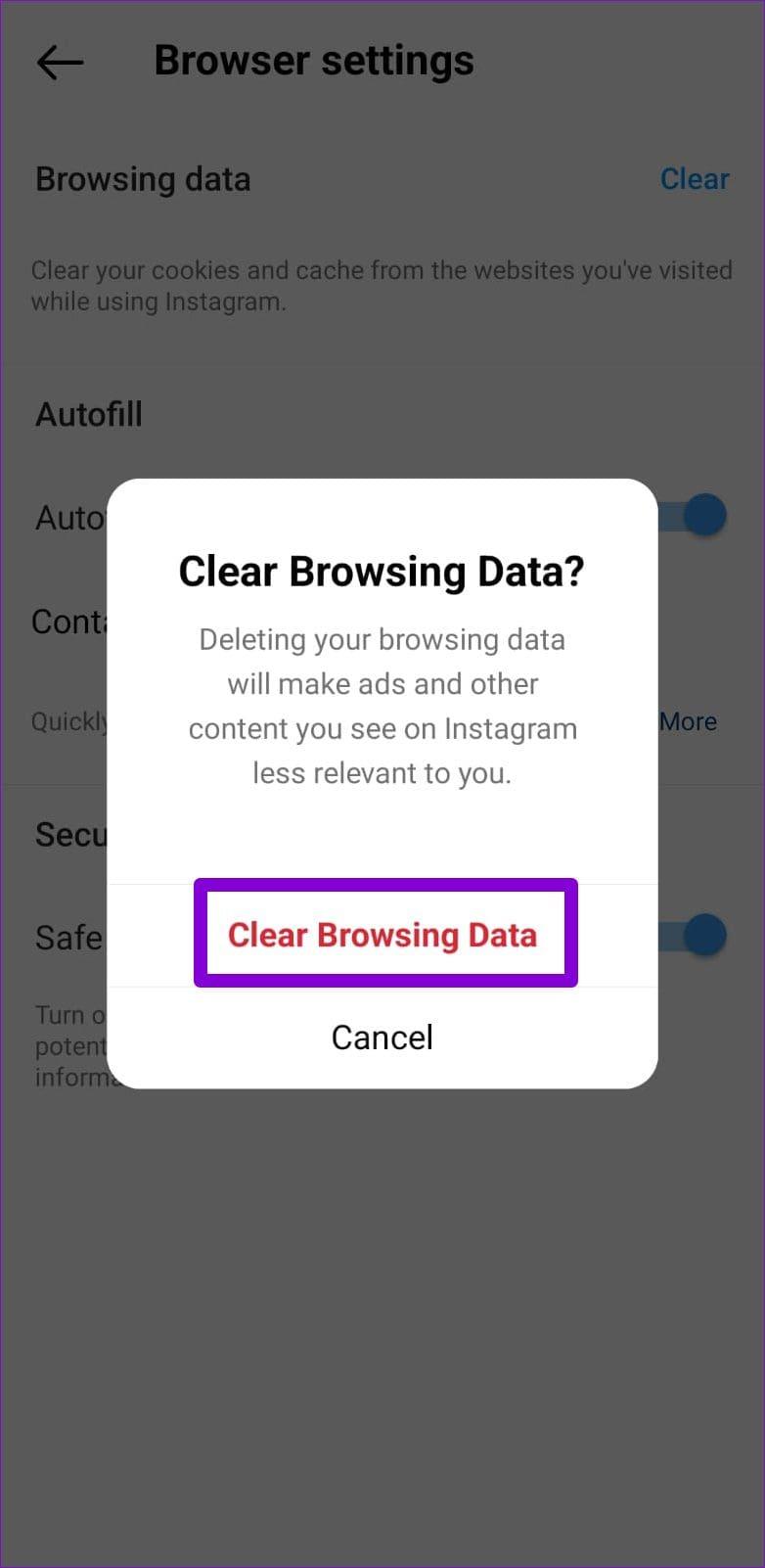
Jeśli linki do Instagrama nie ładują się nawet po wyczyszczeniu danych przeglądania, możesz spróbować otworzyć linki w zewnętrznej przeglądarce, takiej jak Chrome lub Safari . Stuknij dowolny link do Instagrama, aby uzyskać dostęp do przeglądarki w aplikacji. Kliknij ikonę menu z trzema pionowymi kropkami w prawym górnym rogu i wybierz Otwórz w Chrome.
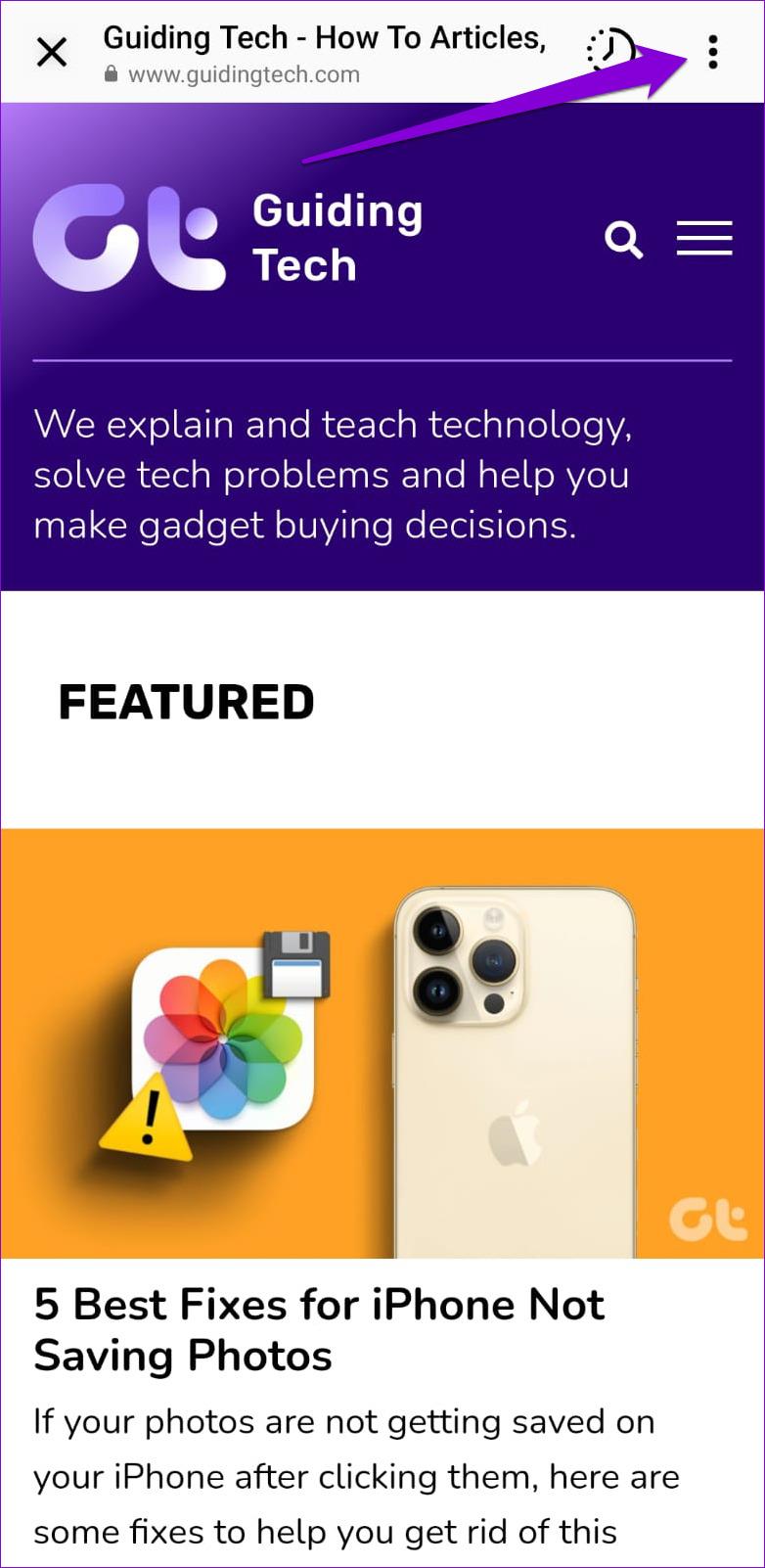
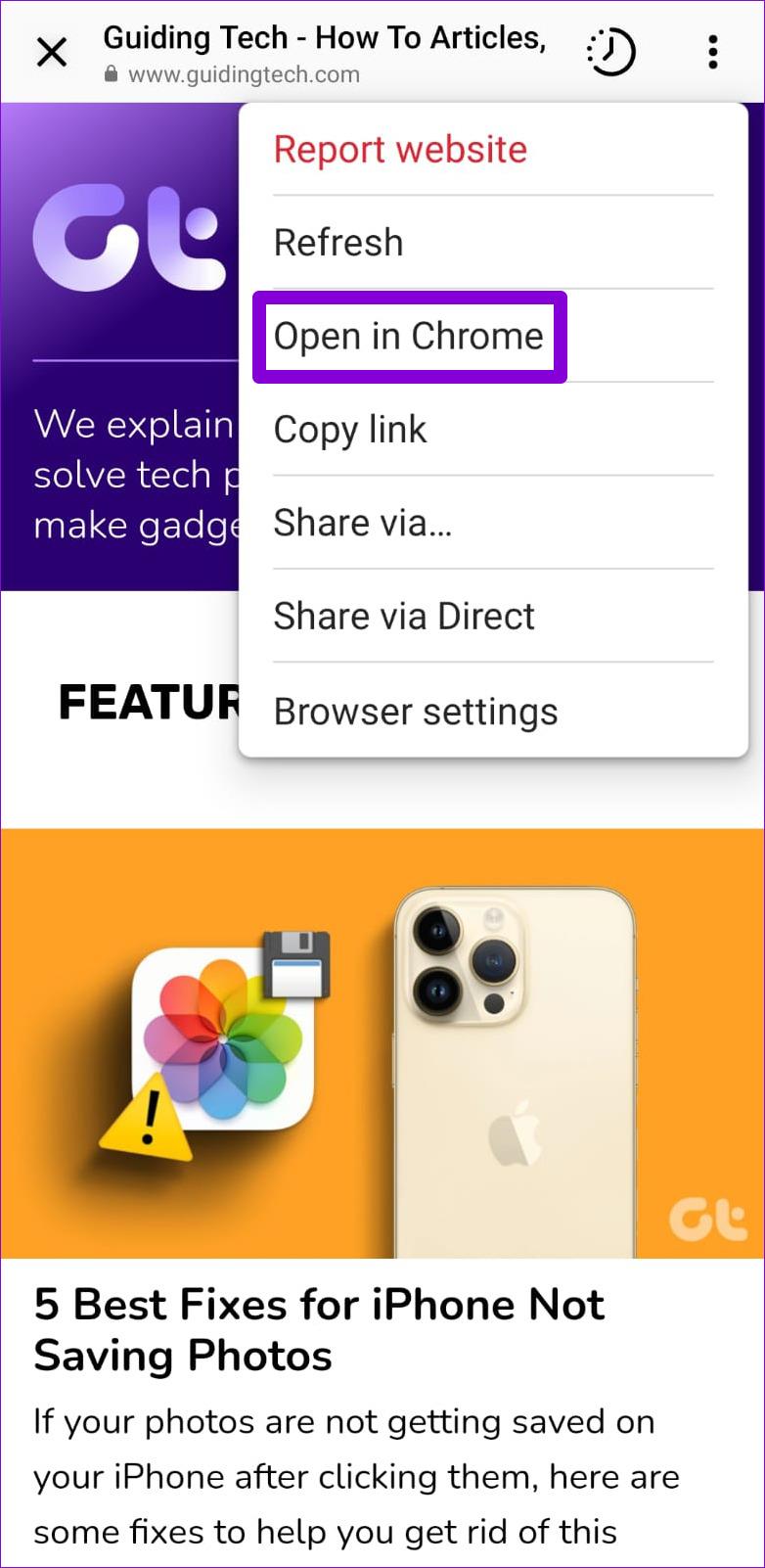
Czasami korzystanie z połączenia VPN może uniemożliwić otwarcie linków do Instagrama, ponieważ kieruje on ruch przez różne serwery. Aby tego uniknąć, możesz spróbować na chwilę wyłączyć VPN i sprawdzić, czy to działa.
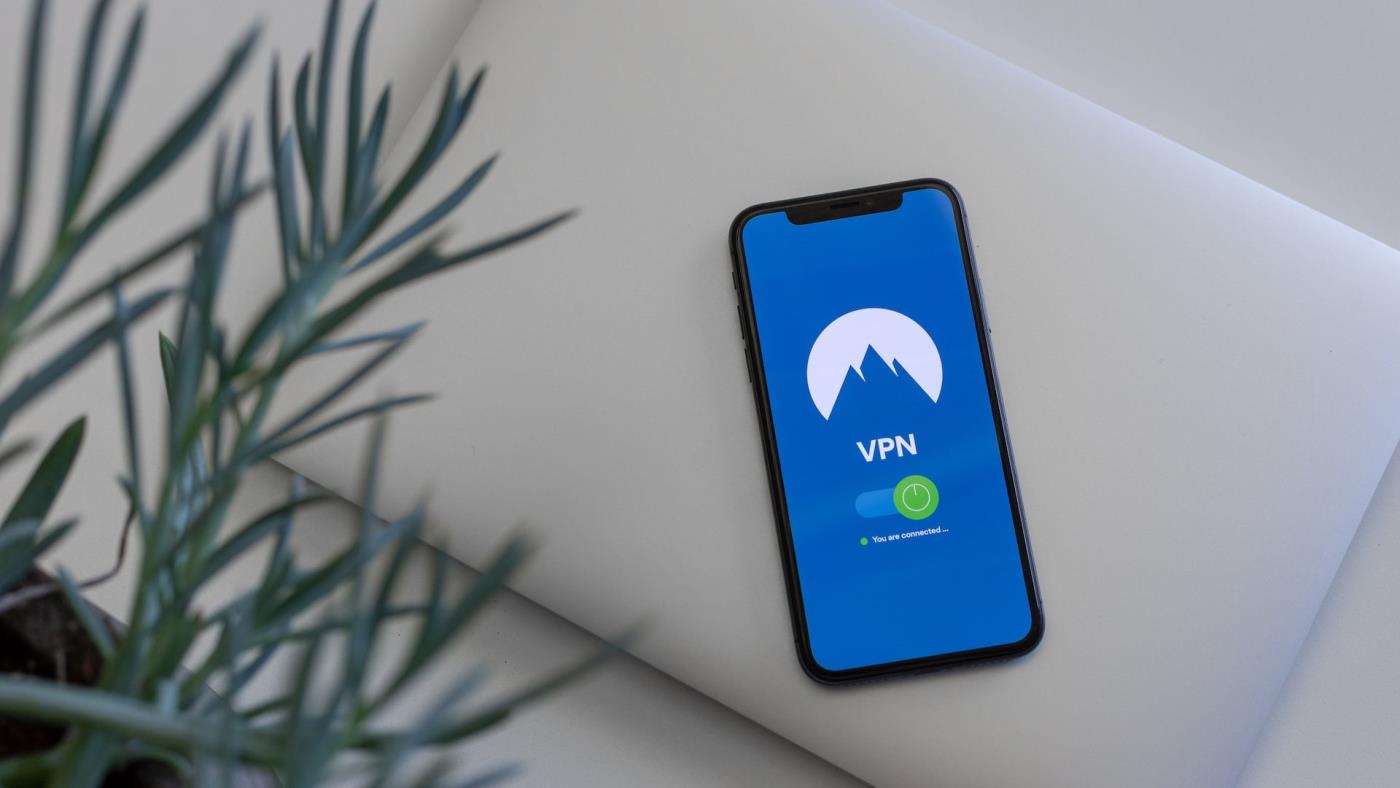
Tymczasowe usterki aplikacji Instagram mogą również powodować, że przestanie ona odpowiadać na telefonie. W związku z tym, jeśli klikniesz link w relacji lub biografii na Instagramie, aplikacja może go nie otworzyć. Jeśli nie jest to nic poważnego, ponowne uruchomienie aplikacji sprawi, że będzie działać normalnie.
Aby wymusić zatrzymanie Instagrama na Androidzie, naciśnij i przytrzymaj ikonę aplikacji i wybierz ikonę informacji „i” w wyświetlonym menu. Następnie dotknij opcji Wymuś zatrzymanie na dole.
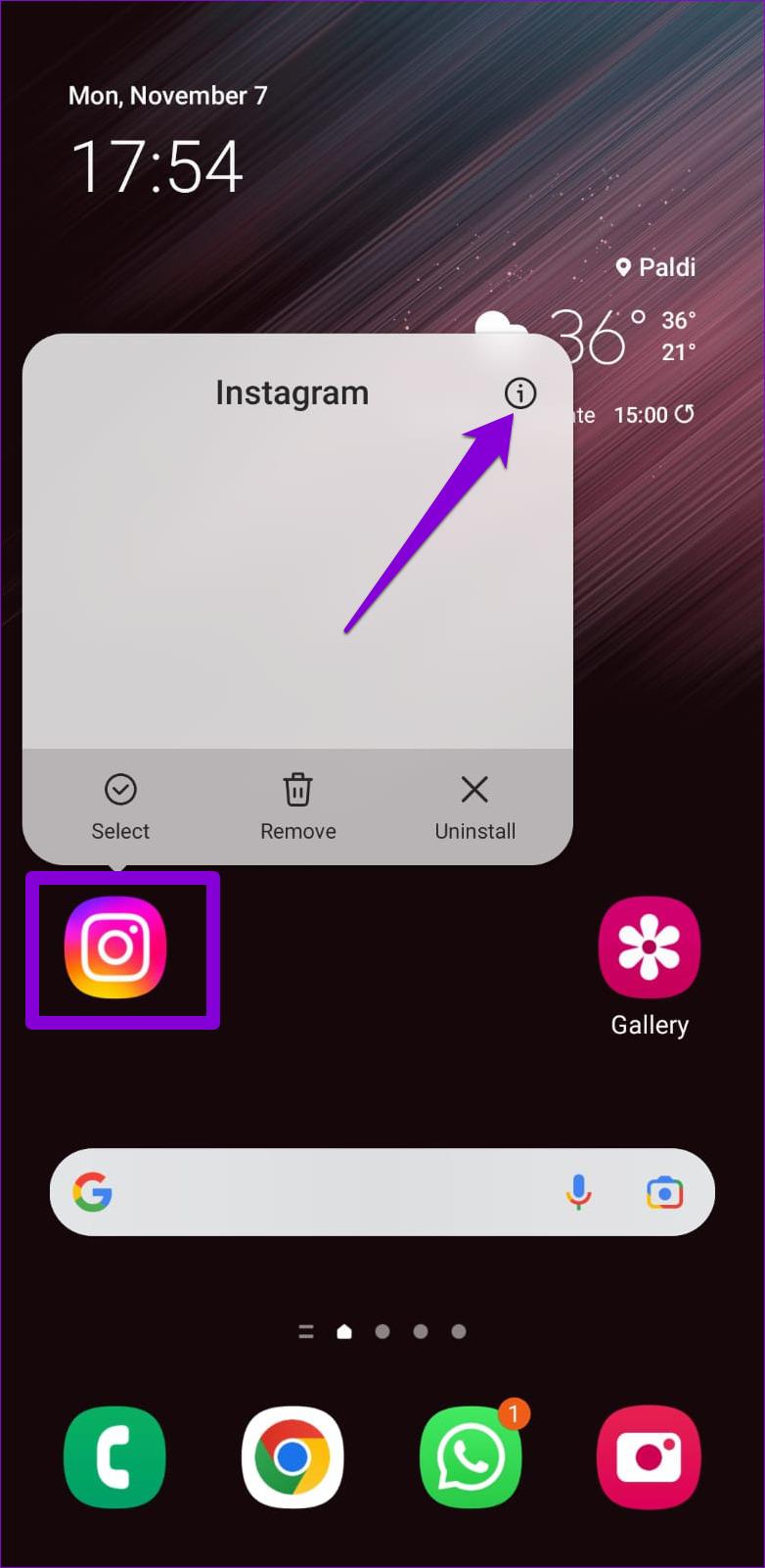
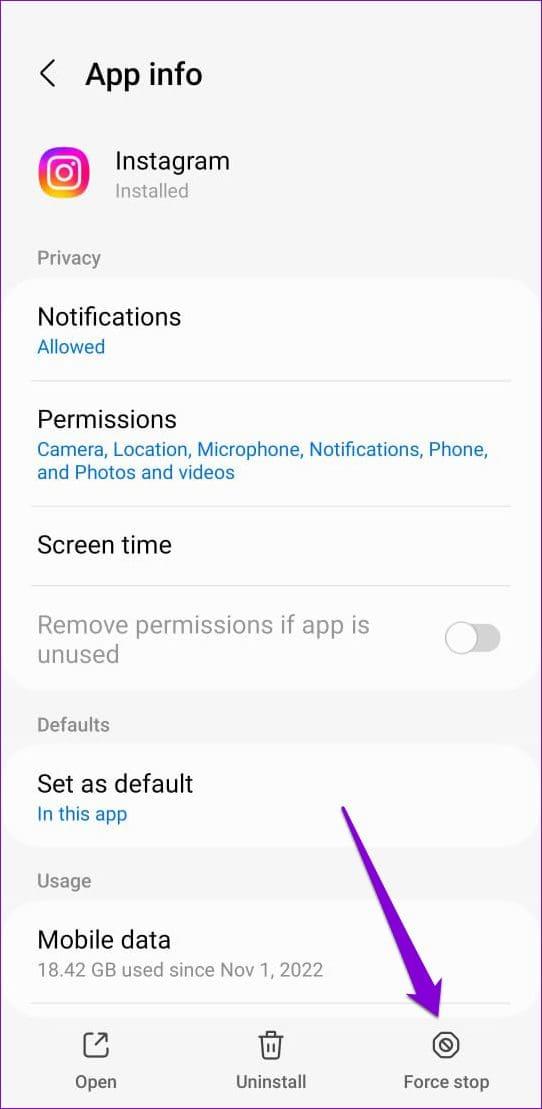
Jeśli używasz iPhone'a, przesuń palcem w górę od dołu ekranu lub naciśnij dwukrotnie przycisk ekranu głównego, aby wyświetlić przełącznik aplikacji. Przesuń w górę kartę Instagram, aby zamknąć aplikację.
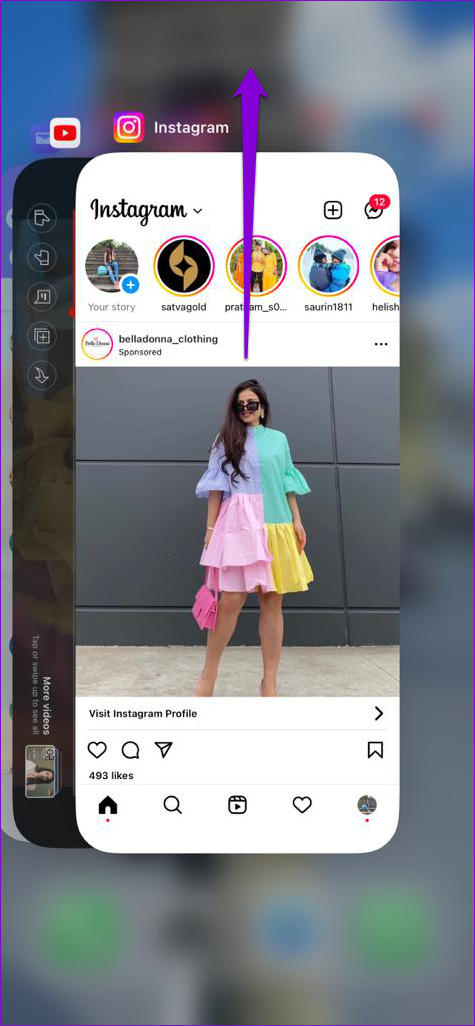
Następnie ponownie otwórz aplikację Instagram i spróbuj otworzyć kilka linków.
Czasami problemy z kontem na Instagramie mogą powodować nieprawidłowe działanie aplikacji i uniemożliwiać otwieranie linków w aplikacji. Możesz spróbować wylogować się ze swojego konta i zalogować się ponownie, aby sprawdzić, czy to pomoże.
Krok 1: Otwórz aplikację Instagram i przejdź do karty profilu. Kliknij ikonę hamburgera (trzy poziome linie) w prawym górnym rogu i wybierz Ustawienia.
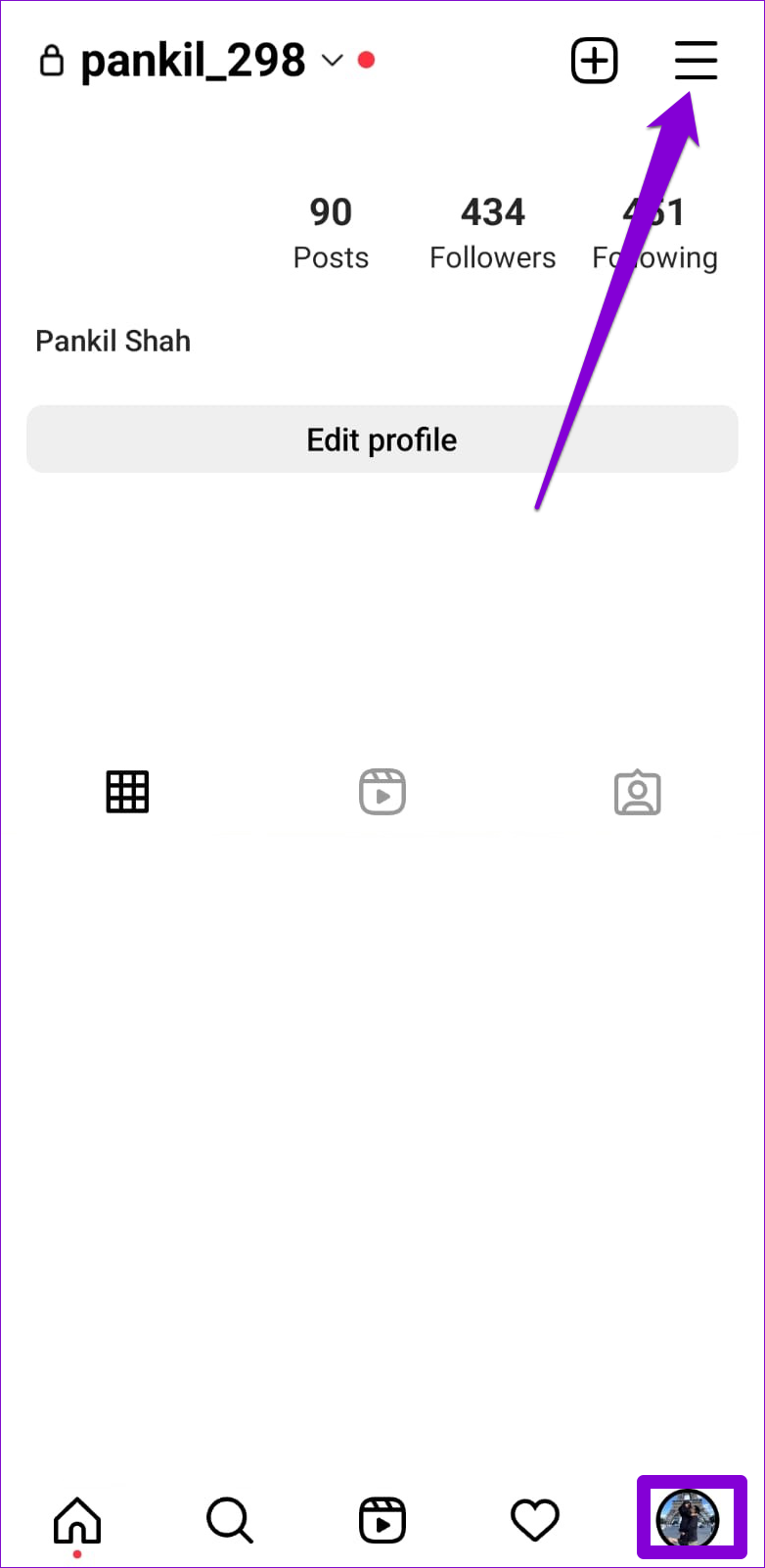
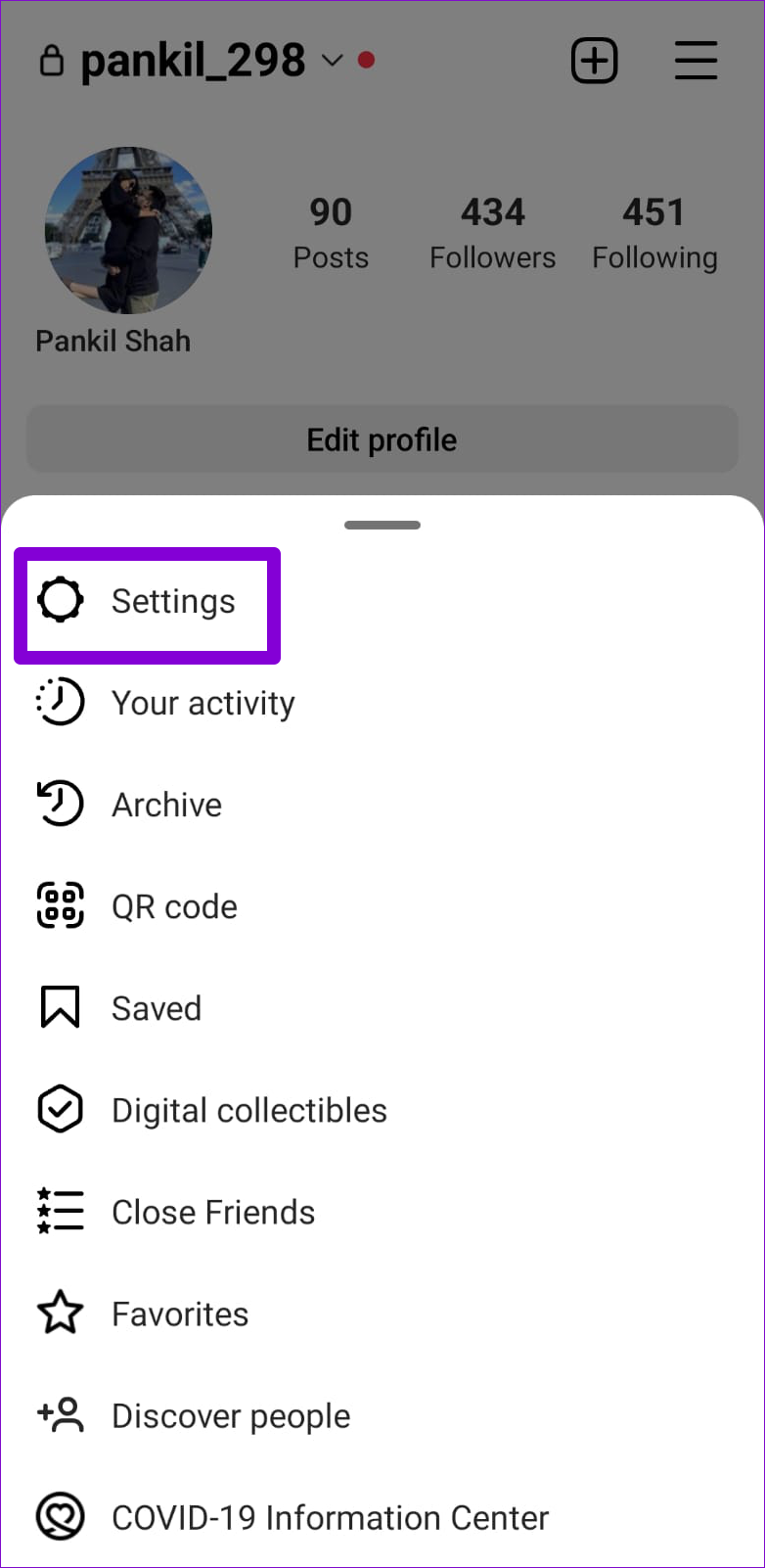
Krok 2: Przewiń w dół, aby dotknąć Wyloguj się.
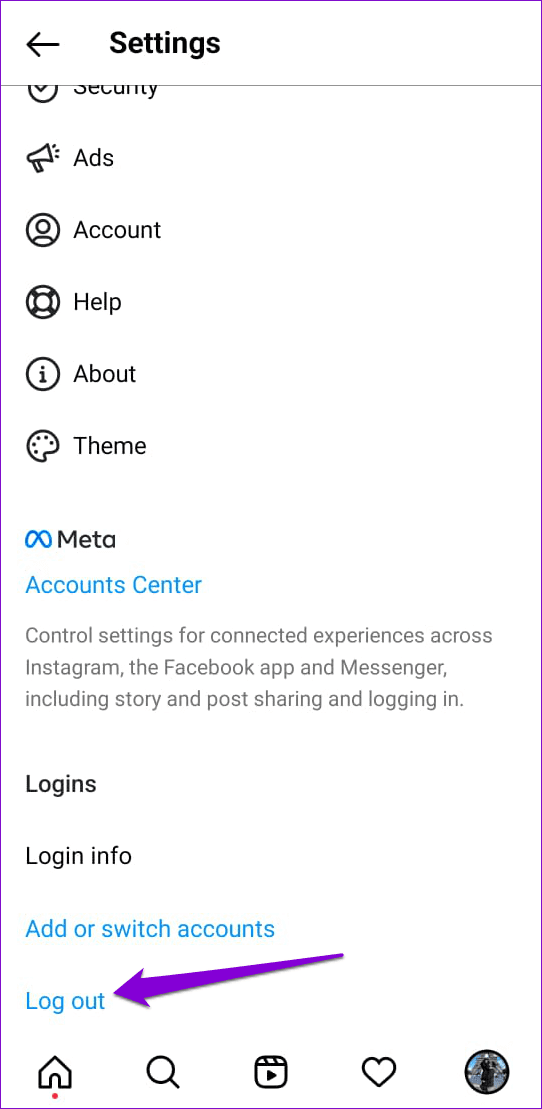
Uruchom ponownie aplikację Instagram i zaloguj się ponownie na swoje konto. Następnie sprawdź, czy problem nadal występuje.
Jak każda inna aplikacja, Instagram przechowuje pliki tymczasowe na Androidzie, aby szybko ładować treści i działać płynnie. Jeśli jednak wystąpi problem z tymi danymi, Instagram może nie działać prawidłowo. Możesz spróbować wyczyścić pamięć podręczną aplikacji Instagram, aby sprawdzić, czy to pomoże.
Krok 1: Naciśnij długo ikonę aplikacji Instagram i wybierz ikonę informacji „i” w wyświetlonym menu.
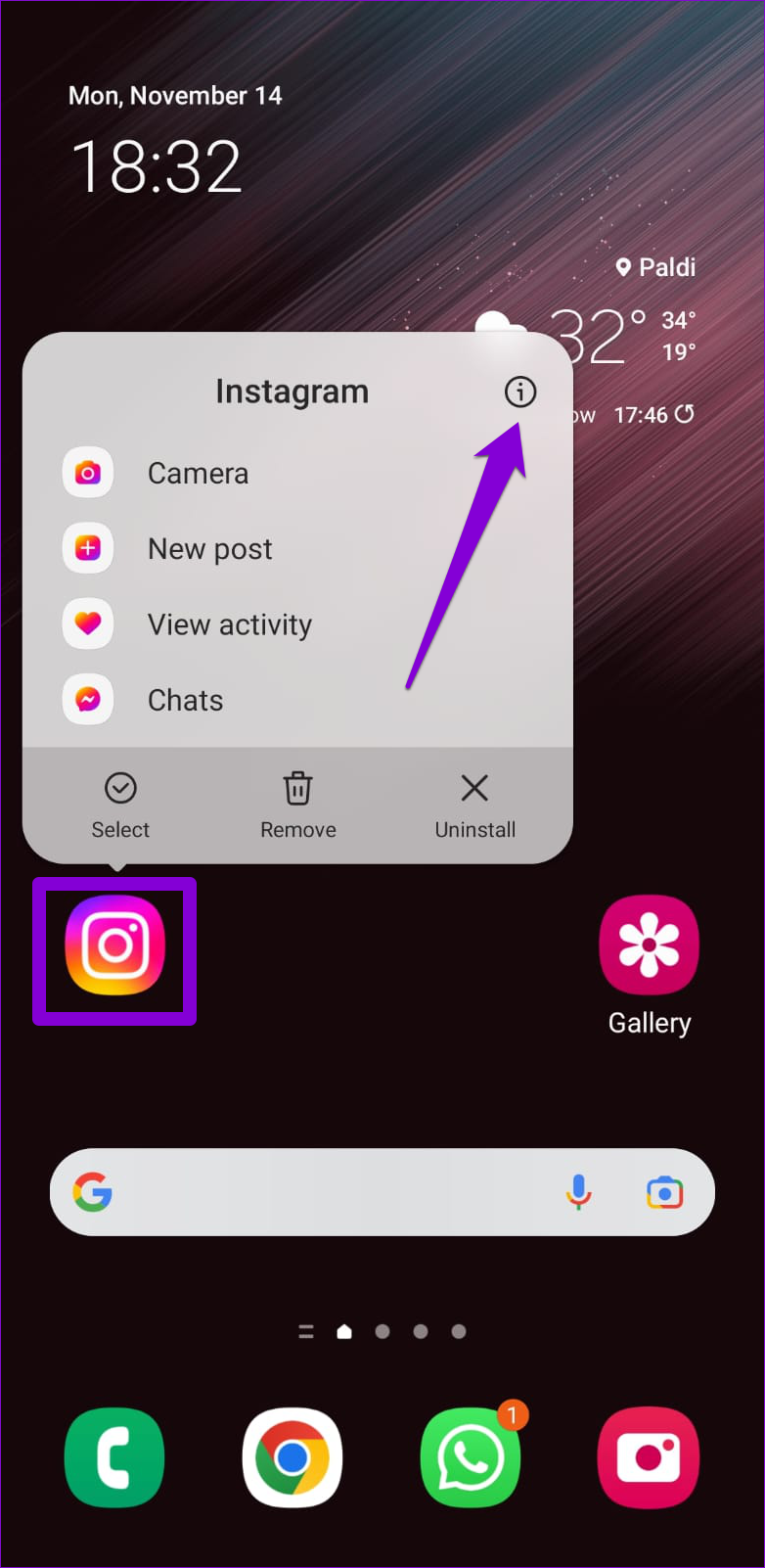
Krok 2: Przejdź do opcji Pamięć i wybierz opcję Wyczyść pamięć podręczną.
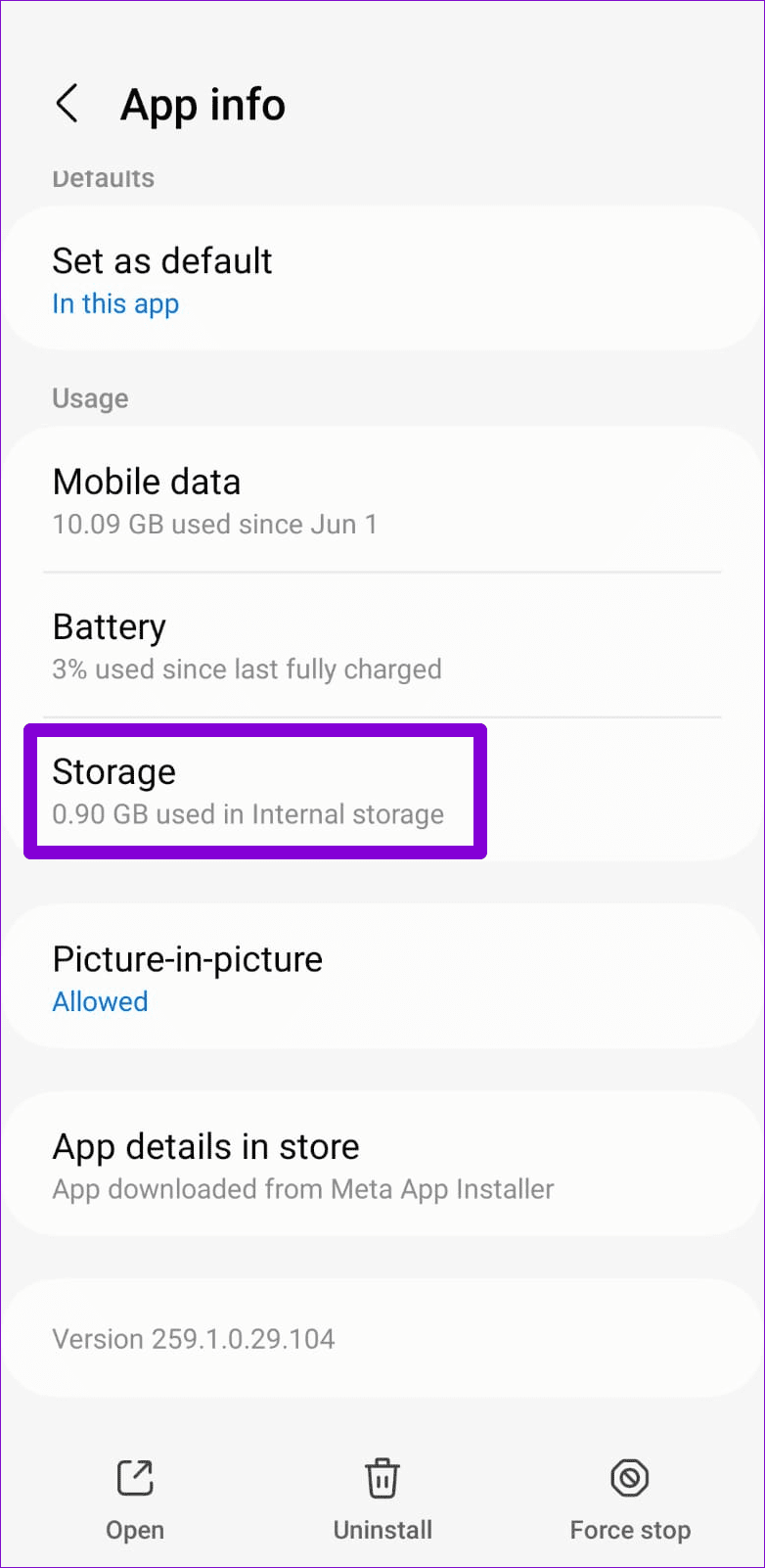
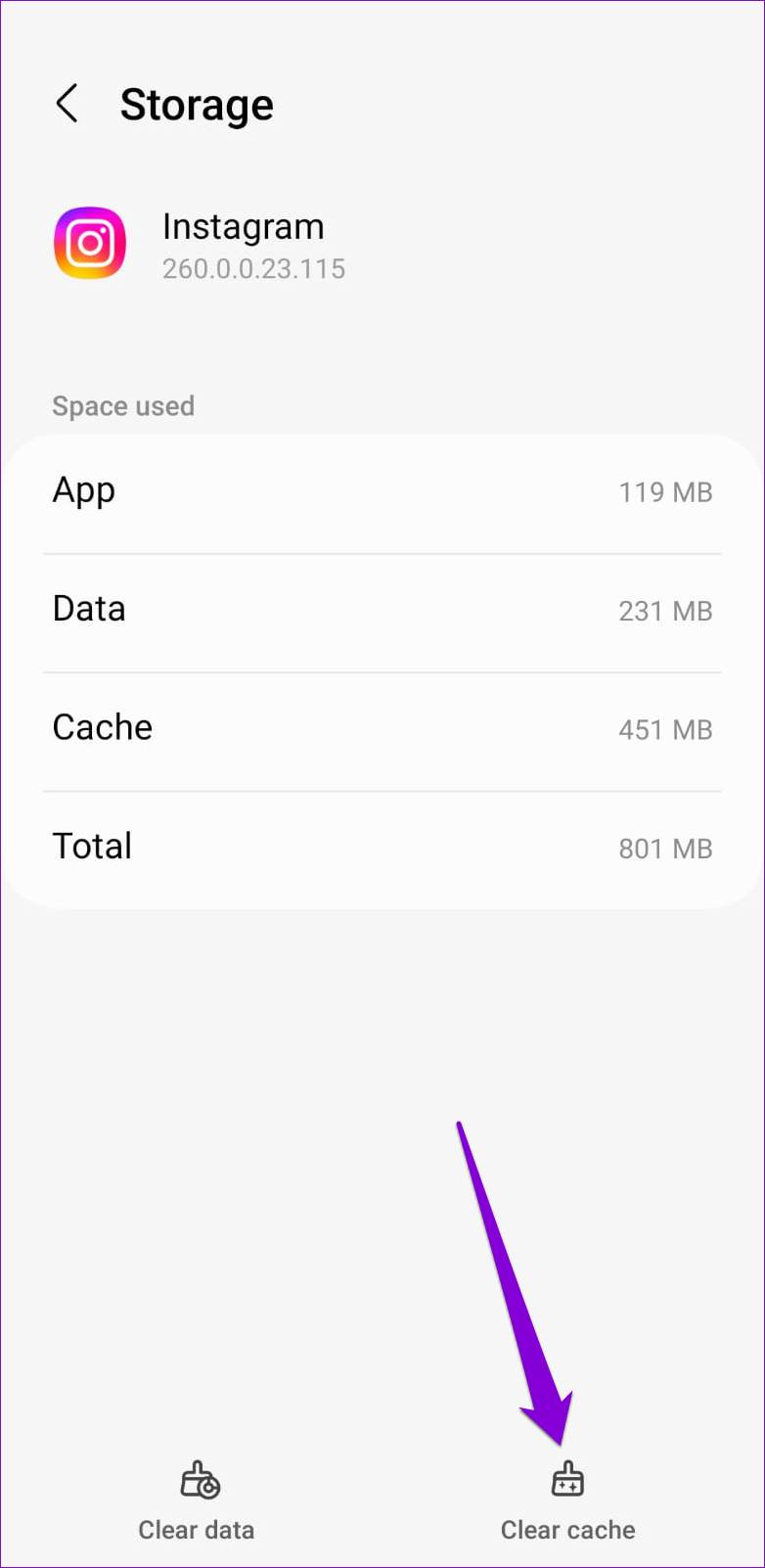
Błędna aplikacja na Instagramie może również powodować takie problemy. Możesz sprawdzić, czy dostępna jest nowsza wersja aplikacji Instagram, przechodząc do Sklepu Play lub App Store.
Jeśli linki do Instagrama nie działają nawet po aktualizacji aplikacji, może występować problem z podstawowymi plikami aplikacji. W takim przypadku jedyną opcją jest odinstalowanie aplikacji Instagram i zainstalowanie jej ponownie.
Aby odinstalować Instagram z Androida, naciśnij i przytrzymaj ikonę aplikacji i dotknij Odinstaluj. Wybierz OK, aby potwierdzić.
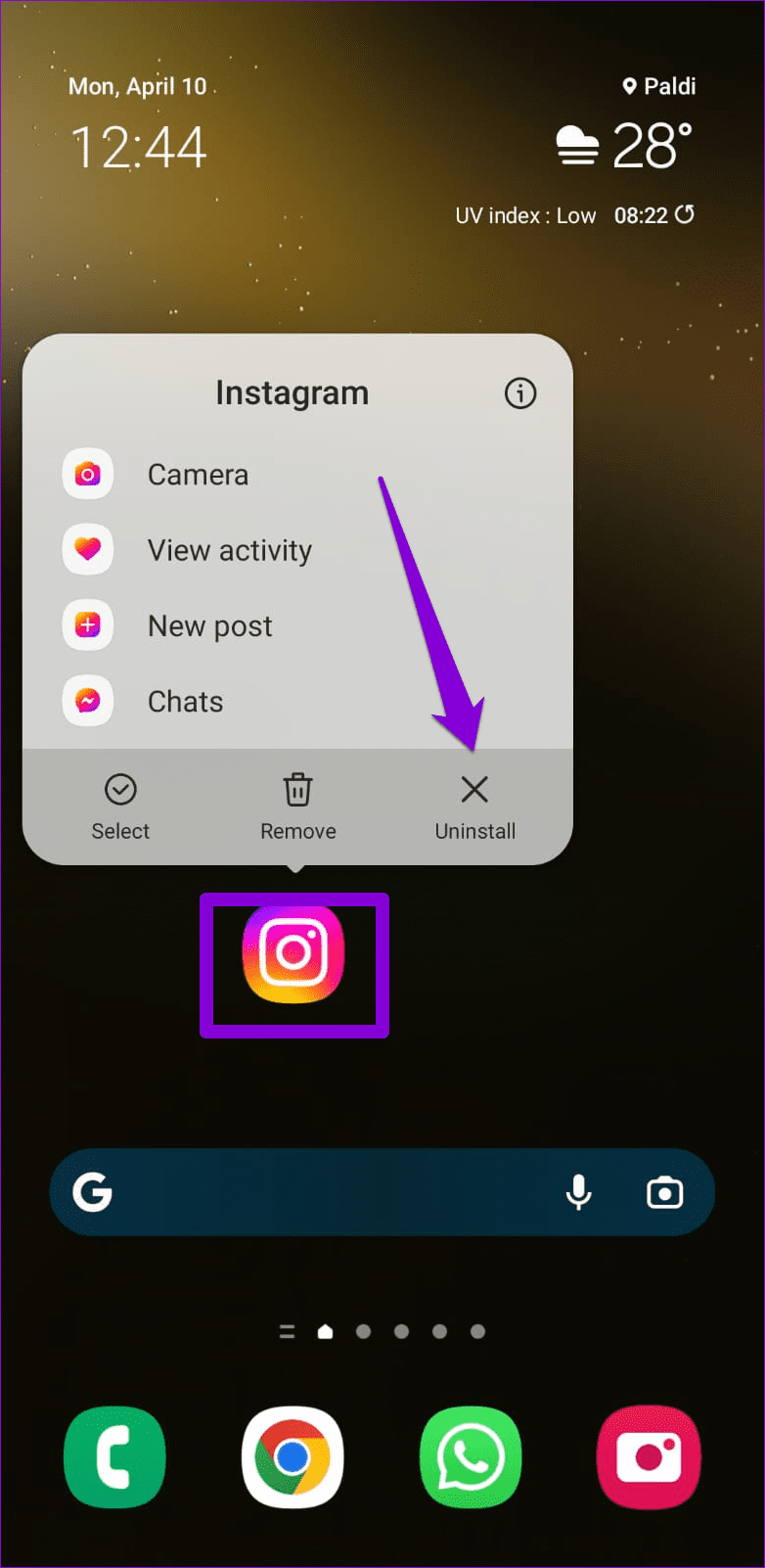
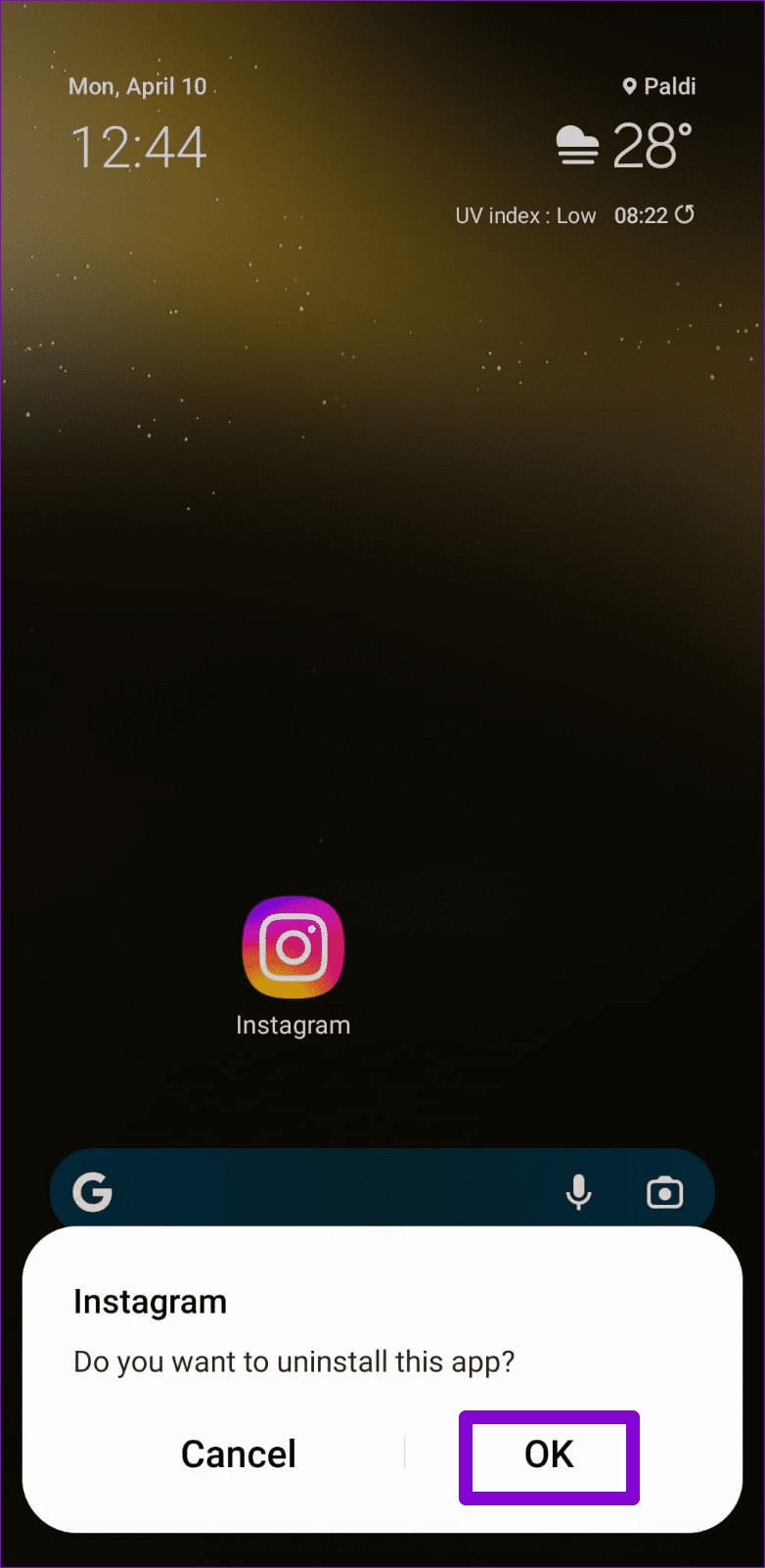
W przypadku użytkowników iPhone'a naciśnij i przytrzymaj ikonę aplikacji Instagram i wybierz opcję Usuń aplikację. Wybierz ponownie opcję Usuń, aby potwierdzić.
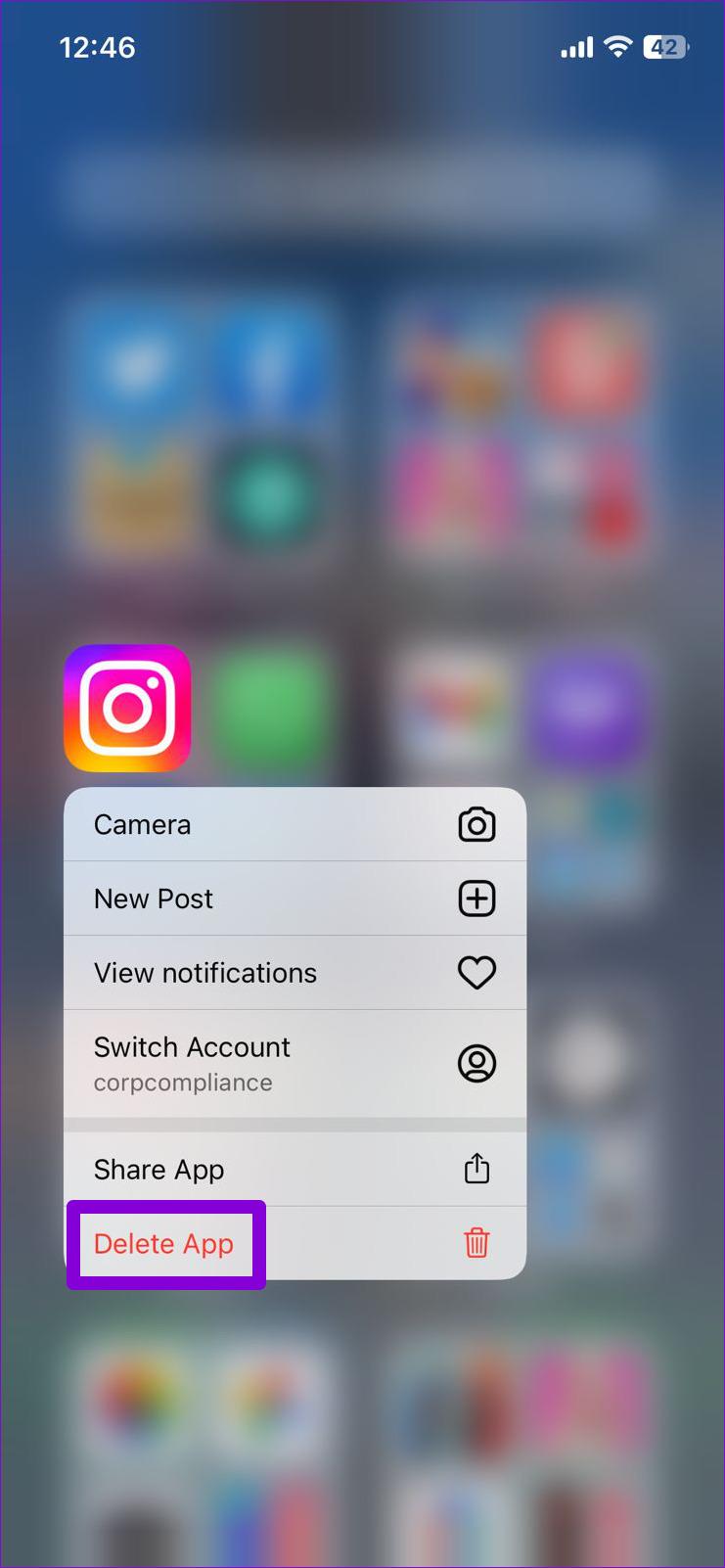
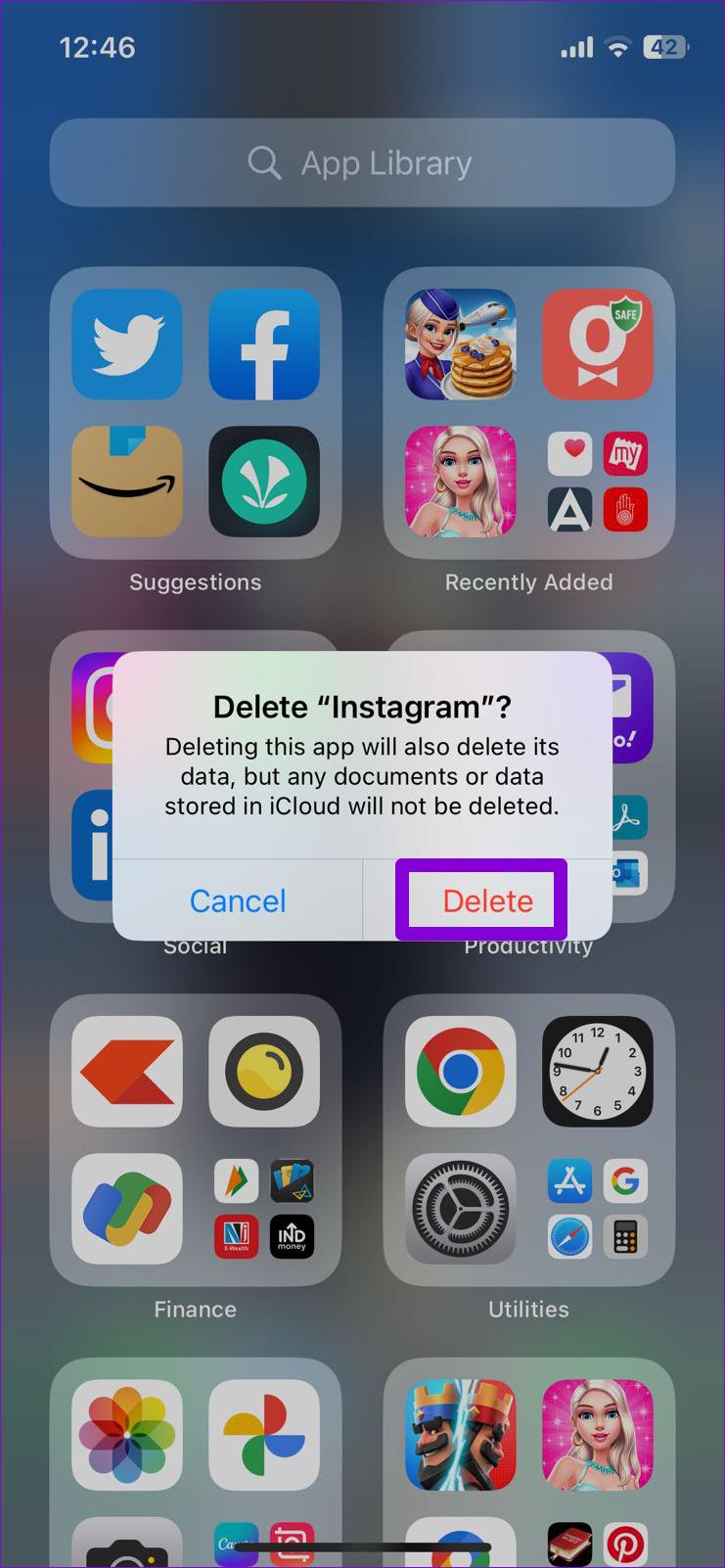
Po usunięciu przejdź do Sklepu Play lub App Store, aby ponownie zainstalować aplikację Instagram. Następnie linki powinny otwierać się normalnie.
Może to być denerwujące, jeśli linki do Instagrama nagle przestaną działać. Zamiast ręcznie kopiować linki i otwierać je w przeglądarce telefonu, wypróbuj powyższe rozwiązania, aby rozwiązać podstawowy problem.
Historie na Facebooku mogą być bardzo zabawne do tworzenia. Oto jak możesz stworzyć historię na swoim urządzeniu z systemem Android i komputerze.
Dowiedz się, jak wyłączyć irytujące automatyczne odtwarzanie wideo w Google Chrome i Mozilla Firefox za pomocą tego samouczka.
Rozwiąż problem, w którym Samsung Galaxy Tab S8 utknął na czarnym ekranie i nie włącza się.
Przeczytaj teraz, aby dowiedzieć się, jak usunąć muzykę i filmy z tabletów Amazon Fire i Fire HD, aby zwolnić miejsce, uporządkować lub poprawić wydajność.
Poradnik pokazujący dwa rozwiązania, jak na stałe uniemożliwić aplikacjom uruchamianie się przy starcie na urządzeniu z Androidem.
Ten poradnik pokazuje, jak przesyłać wiadomości tekstowe z urządzenia Android za pomocą aplikacji Google Messaging.
Masz Amazon Fire i chcesz zainstalować Google Chrome? Dowiedz się, jak zainstalować Google Chrome za pomocą pliku APK na urządzeniach Kindle.
Jak włączyć lub wyłączyć funkcje sprawdzania pisowni w systemie Android.
Kiedy Samsung zaprezentował nową linię tabletów flagowych, było na co czekać. Galaxy Tab S9 i S9+ przynoszą oczekiwane ulepszenia, a Samsung wprowadził także Galaxy Tab S9 Ultra.
Czy kochasz czytać eBooki na tabletach Amazon Kindle Fire? Dowiedz się, jak dodać notatki i podkreślać tekst w książce na Kindle Fire.






